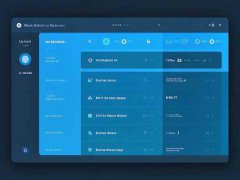硬件冲突问题常常困扰着许多电脑用户,尤其是在进行DIY组装或升级硬件时。了解如何辨别和解决这些问题,可以极大提高电脑的稳定性与性能。本文将分享一些有效的方法,帮助用户应对硬件冲突的挑战。

当新组件安装后,系统通常会出现各种错误或功能失常的现象,这往往是硬件冲突所致。硬件冲突可能源于多种因素,例如资源分配、驱动程序不兼容,或物理连接问题。用户需首先判断冲突是否存在。可以通过设备管理器查看是否有异常设备标记,如感叹号或问号。这些标记通常表示驱动程序存在问题或硬件未被正确识别。
针对资源分配问题,BIOS设定是一个重要的检查环节。进入BIOS界面,用户可以查看已分配的IRQ、DMA等资源。如果发现多个设备共享同一资源,这可能是冲突的根源之一。在这种情况下,尝试调整资源分配,或根据需要禁用不必要的设备。
驱动程序的兼容性也是硬件冲突的一大因素。确保所有硬件组件的驱动程序都是最新版本,且适用于操作系统非常关键。通过硬件制造商的官方网站下载并安装最新驱动程序,能够有效解决由软件冲突引起的问题。关注用户社区和论坛,往往能获取有关特定硬件问题的解决方案和建议。
有些情况下,物理连接可能是故障的根源。检查电缆连接是否松动、插槽是否清洁,以及硬件组件是否正确安装,都能帮助排除问题。特别是在DIY组装时,需确保所有组件都紧密连接并避免静电损害。
性能优化同样是解决硬件冲突的重要一环。通过合理配置BIOS设置、优化电源管理、安装高效散热解决方案等,能够提升系统稳定性,防止因过热而导致的硬件故障。清洁系统和定期更新软件都是保持良好性能的有效手段。
在解决硬件冲突问题的过程中,能力的提升和知识的积累至关重要。通过不断学习最新的硬件评测和市场趋势,能够更好地掌握组装技巧和优化方案,保证系统的流畅运行。
问题解答(FAQ):
1. 硬件冲突的常见症状是什么?
- 常见症状包括系统崩溃、蓝屏、设备不能正常工作等。
2. 如何查看设备管理器中的问题设备?
- 右键点击此电脑,选择管理,然后在设备管理器中查看带有感叹号或问号的设备。
3. 驱动程序的更新频率是多长?
- 通常建议每隔几个月检查一次,尤其是在添加新硬件或操作系统更新后。
4. 如何进入BIOS?
- 启动计算机时,在出现厂商标志时快速按下相应的键(如F2、DEL等)进入BIOS设置。
5. 硬件安装时有哪些注意事项?
- 确保所有连接都牢固,避免静电,参考说明书进行安装,并定期检查兼容性。